win10显示空白 Win10开始菜单中图标显示空白解决方法
更新时间:2024-06-18 11:00:08作者:xiaoliu
Win10系统是许多用户选择的操作系统之一,然而有时候在使用过程中可能会遇到一些问题,比如开始菜单中图标显示空白的情况,这种问题通常会让用户感到困惑和烦恼,影响到他们的正常使用体验。针对这一问题,我们可以采取一些简单的解决方法,帮助恢复开始菜单中图标的正常显示,让用户能够更加顺畅地使用Win10系统。
步骤如下:
1.如图所示,当我们打开开始菜单后,会发现其中的许多图标显示空白。
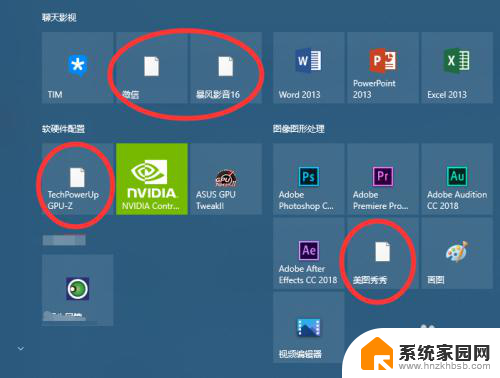
2.对此,我们首先鼠标右击对应的空白图标。从开始的右键菜单中选择更多列表中的打开文件位置。
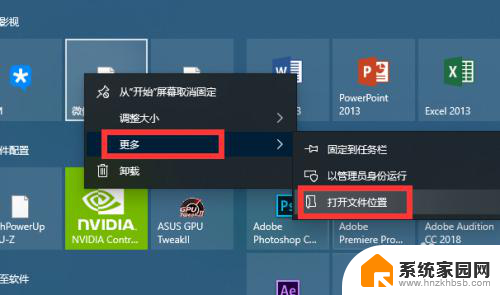
3.之后到我们进入到对应程序的安装目录之后,找到对应的快捷方式。并且鼠标右击选择属性选项打开。
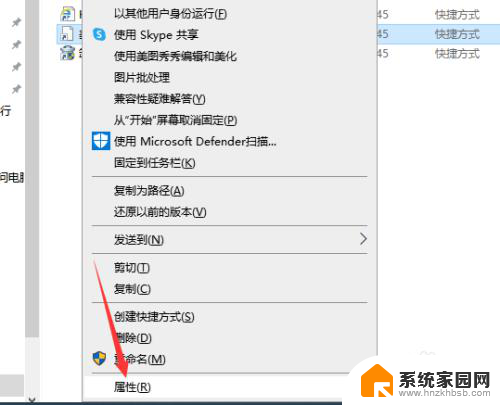
4.之后打开的快捷方式属性界面中,我们点击如图所示的更改图标按钮。
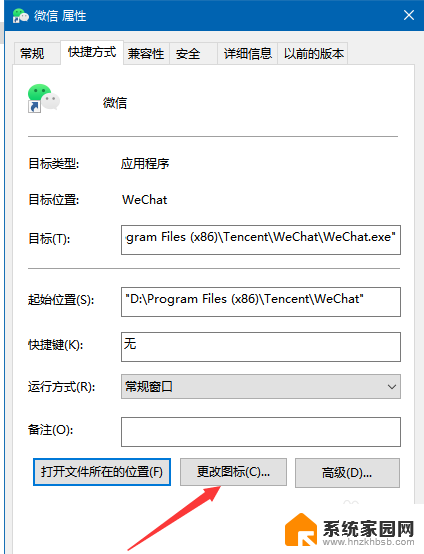
5.之后在弹出的更改图标界面中,我们选择想要应用的图标,点击确定按钮完成。
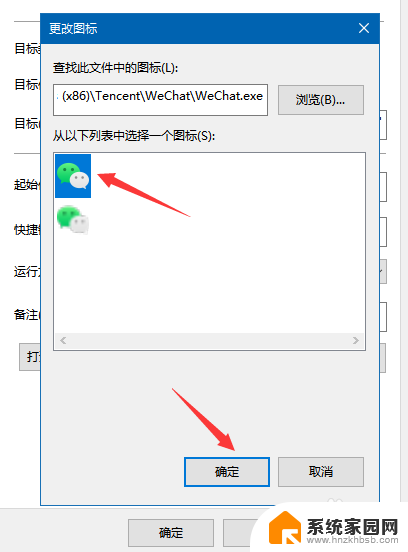
6.以上操作完成之后,我们在返回的属性界面中点击确定按钮。在弹出如图所示的拒绝访问界面中,点击继续按钮,之后就可以完成了WINDOWS开始菜单中图表的修复操作。
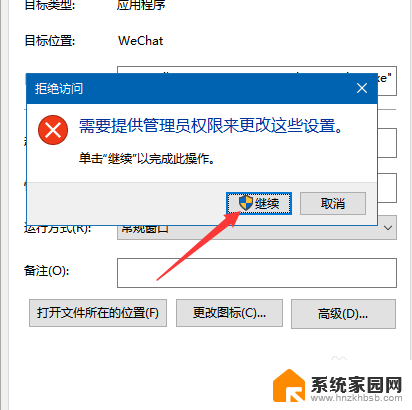
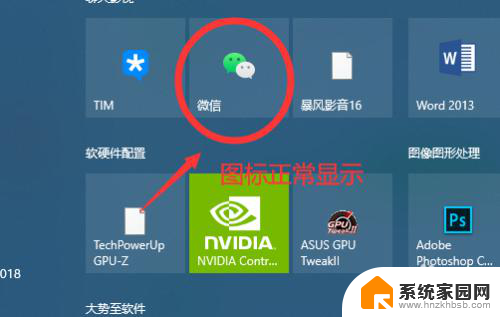
以上是关于解决Win10显示空白的全部内容,如果遇到相同问题的用户,可以参考本文中介绍的步骤进行修复,希望能对大家有所帮助。
win10显示空白 Win10开始菜单中图标显示空白解决方法相关教程
- win10开始图标怎么改 Win10开始菜单图标自定义
- win10系统软件图标变白 Win10软件图标突然变白怎么解决
- win10缩略图不显示图片 Win10图片文件夹中只显示图标不显示缩略图问题解决
- 为什么word图标变成白色 解决Win10系统中Office软件图标变白的方法
- win10键盘菜单键按了没反应 win10开始菜单点击无效的解决方案
- win10最近使用的应用 Win10系统开始菜单中最近使用应用的显示方法
- win10删除开始菜单文件夹 Win10开始菜单文件夹无法删除
- win10开始菜单栏变经典 win10开始菜单全屏展示恢复成经典样式的方法
- win10显示最近打开项目 Win10开始菜单如何显示最近使用的项目
- 桌面只显示图标不显示名称 win10桌面图标名字不显示解决方法
- win10和win7怎样共享文件夹 Win10局域网共享问题彻底解决方法
- win10系统还原开机按什么键 电脑一键还原快捷键
- 怎么把一键锁屏添加到桌面 Win10系统桌面右键菜单锁屏快捷功能添加教程
- 打印机共享无法保存设置 win10共享打印机提示无法保存设置怎么解决
- win10电脑控制面板在哪里? win10系统控制面板怎么打开
- 电脑横屏怎么调成竖屏显示 win10怎么调整电脑屏幕方向
win10系统教程推荐
- 1 win10和win7怎样共享文件夹 Win10局域网共享问题彻底解决方法
- 2 win10设置桌面图标显示 win10桌面图标显示不全
- 3 电脑怎么看fps值 Win10怎么打开游戏fps显示
- 4 笔记本电脑声音驱动 Win10声卡驱动丢失怎么办
- 5 windows查看激活时间 win10系统激活时间怎么看
- 6 点键盘出现各种窗口 如何解决Win10按键盘弹出意外窗口问题
- 7 电脑屏保在哪里调整 Win10屏保设置教程
- 8 电脑连接外部显示器设置 win10笔记本连接外置显示器方法
- 9 win10右键开始菜单没反应 win10开始按钮右键点击没有反应怎么修复
- 10 win10添加中文简体美式键盘 Win10中文输入法添加美式键盘步骤